Картинка, вставленная в текстовый редактор word, мощная информационная составляющая любой статьи.
Достаточно вставить картинку в текст, и это резко повышает интерес ко всей статье.
Таким образом, картинка в ворде, это не только и не столько украшение текста, а в первую очередь источник визуальной, легко воспринимаемой информации.
Кстати, вставить картинку в word не составляет особого труда.
Это тем более дает дополнительный стимул использовать их при всякой возможности. Но. конечно же, перед тем, как вставлять картинку, ее нужно соответствующим образом подготовить, например, обработав ее в фотошопе.
Просто вставка картинки или фото в редактор word, придаст наглядность и выразительность, оживит документ.
Или, к примеру, составляя резюме в редакторе word, очень желательно вставить фото. Это значительно повысит доверие к соискателю.
Эти простые примеры показывают важность включения рисунков и картинок в ворд при написании статей.
Итак, какие же предусмотрены возможности для того, чтобы вставлять картинки или фото в документы ворда?
Есть разные способы, но наиболее часто применяется вставка картинки в word из файла. Ее мы и рассмотрим.
Для того, чтобы вставить кратинку в ворд из файла, нужно вначале установить курсор в место вставки. Этим мы показываем редактору word, что именно здесь она будет вставляться.
Далее в меню редактора выбираем раздел Вставка и щелкаем Рисунок.
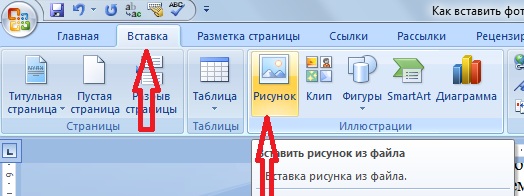
Рис.1 Как вставить картинку в word - вставка картинки из файла.
Нам откроется диалоговое окно, в котором мы должны выбрать нужную картинку.
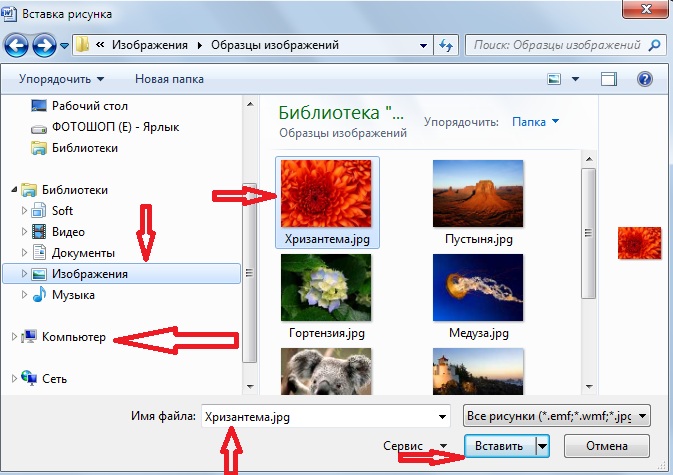
Рис.2 Вставка картинки в ворд из файла.
По умолчанию открывается папка для хранения рисунков и фотографий - Изображения. Но мы можем выбрать для вставки картинку, хранящуюся в любом другом месте. Для этого достаточно щелкнуть вкладку Компьютер и далее найти папку с нужным изображением.
Затем, выделяем нужную картинку. Обращаем внимание, чтобы ее название появилось в строке Имя файла.
Щелкаем Вставить и картинка будет вставлена в документ word.
Можно также вставлять картинку в word, используя буфер обмена. Оба этих способа хороши, но имеют свои особенности. Об этом в следующей статье - как вставить рисунок в word.
